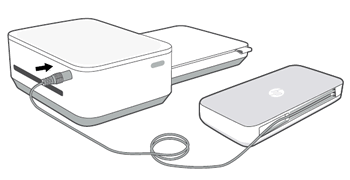There are 0 items in your cart
View all items >Sub-totalbefore tax & fees
$0.00
Remarque:Vous pouvez désactiver le paramètre lorsque vous n'utilisez pas l'imprimante.
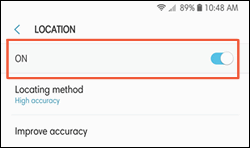
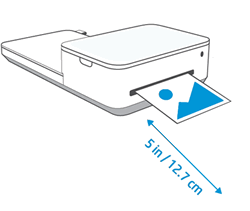
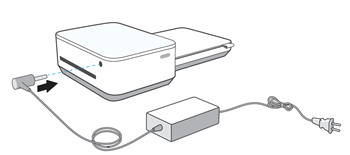
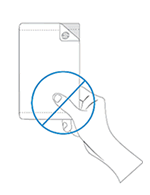
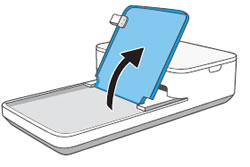
Remarque:Le chargement de plusieurs paquets de papier photo peut entraîner des bourrages papier et des problèmes d'impression.
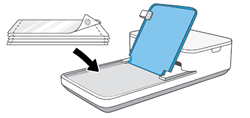
& nbsp; mise en garde:Ne touchez pas le ruban au bas de la cartouche. Les empreintes digitales sur le ruban peuvent entraîner des problèmes de qualité d'impression ou endommager la cartouche.

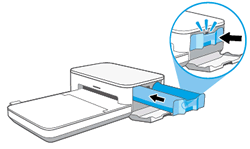
 , robinet pignon, puis appuyez sur Gérer les imprimantes.
, robinet pignon, puis appuyez sur Gérer les imprimantes.
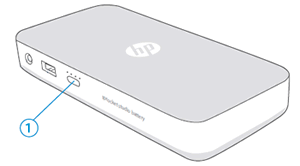
Remarque:Lorsque vous n'imprimez pas, débranchez le cordon d'alimentation pour prolonger la durée de vie de la batterie.